Configuration du DDNS (DNS dynamique) sur votre routeur TP-Link
Si vous avez visité cette page, vous souhaiterez probablement configurer la fonction DDNS sur votre routeur TP-Link. Peut-être pour un accès à distance aux paramètres du routeur, pour accéder à un serveur FTP via Internet ou pour certaines autres tâches qui peuvent nécessiter la configuration d'un système de nom de domaine dynamique. Si tel est le cas, vous êtes au bon endroit. Dans cet article, je vais vous montrer comment configurer la fonction «DNS dynamique» sur les routeurs TP-Link avec l'ancienne (verte) et la nouvelle (bleue) interface Web. Pour préparer des instructions de travail simples et surtout, j'ai déjà tout vérifié sur mon routeur (même sur deux). J'ai pris les captures d'écran nécessaires et je suis prêt à vous parler de toutes les nuances et des problèmes possibles que vous pourriez rencontrer pendant le processus d'installation. Avant de passer directement à la configuration, je vais vous parler brièvement du DDNS,pourquoi est-il nécessaire et comment cela fonctionne.
La fonction «DNS dynamique», ou simplement DDNS, vous permet d'attribuer une adresse permanente au routeur, avec laquelle vous pouvez accéder au routeur. Et aussi aux appareils (caméras IP, par exemple) ou serveurs (FTP, HTTP) qui sont (configurés) derrière un routeur, ou sur un routeur. En termes simples, DDNS résout le problème de l'adresse IP dynamique externe. Le fournisseur Internet délivre une adresse IP externe au routeur, à l'aide de laquelle vous pouvez vous connecter au routeur. Si cette IP WAN est statique (permanente) - c'est parfait, vous n'avez pas besoin de configurer DDNS. Mais généralement, les fournisseurs donnent des adresses IP dynamiques (qui changent constamment). Ainsi, la fonction «DNS dynamique» vous permet de lier le routeur à une adresse permanente, malgré l'adresse IP WAN dynamique.
Deux points importants:
- Si le fournisseur émet une adresse IP statique externe (publique) vers le routeur, vous n'avez pas besoin de configurer DDNS sur le routeur TP-Link, car le routeur a déjà une adresse permanente. En règle générale, cette fonction peut être activée chez le fournisseur moyennant des frais supplémentaires.
- La fonction DDNS ne fonctionne pas avec les adresses IP grisées. Et c'est un gros problème, car la plupart des fournisseurs émettent désormais des adresses IP externes exactement grises et non blanches.
Plus d'informations sur cette technologie, et comment vérifier quelle adresse (blanche ou grise) votre FAI donne, j'ai écrit dans cet article: DDNS (DNS dynamique) sur un routeur: qu'est-ce que c'est, comment ça marche et comment l'utiliser. Assurez-vous de le lire.
Comment ça marche: sélectionnez le service (qui fournit ce service) dans la liste de ceux disponibles sur votre routeur et inscrivez-vous avec lui. Nous obtenons une adresse permanente. Dans les paramètres du routeur, saisissez cette adresse, nom d'utilisateur et mot de passe (du service sur lequel vous vous êtes inscrit).
DNS TP-Link - Routeurs compatibles Cloud uniquement
Certains modèles de routeur prennent en charge le service DNS propriétaire TP-Link. Il ne peut être configuré que sur des routeurs compatibles cloud. En règle générale, ce sont de nouveaux modèles coûteux (Archer C3150 V2, Archer C1200 V2 / V3, Archer C59 V2 / V3, Archer C9 V4 / V5, Archer C7 / V4 V5, etc.). Si votre routeur prend en charge TP-Link Cloud, je vous recommande d'utiliser TP-Link DDNS.
Vous devez d'abord enregistrer un compte TP-Link ID et le saisir dans les paramètres du routeur, dans la section «TP-Link Cloud» de l'onglet «Basic Settings».
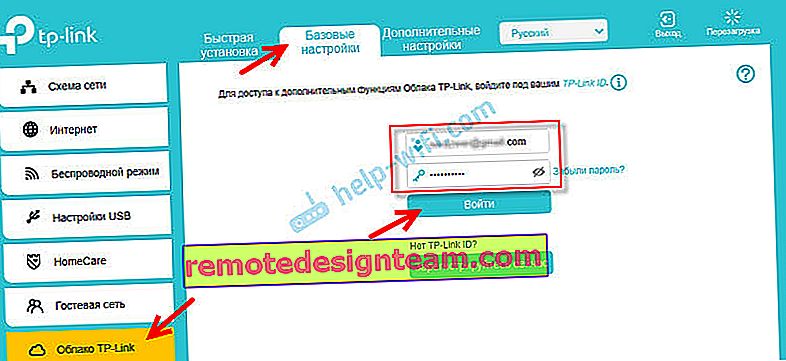
Le routeur sera lié à votre identifiant TP-Link. Et, par exemple, si vous vous connectez à ce compte dans l'application TP-LINK Tether, vous pouvez contrôler le routeur à distance. À travers le cloud. Mais c'est déjà un sujet pour un autre article. Et encore une chose: après avoir lié le routeur à l'ID TP-Link, lors de la saisie de ses paramètres, vous devrez saisir non pas le mot de passe administrateur du routeur, mais le login et le mot de passe du compte ID TP-Link.
Allez dans "Paramètres avancés" - "Réseau" - "DNS dynamique". Nous mettons le commutateur à côté de "TP-Link" dans la ligne "Service Provider". Cliquez sur le bouton "S'inscrire". Dans le champ "Nom de domaine", vous devez créer et noter une adresse unique pour votre routeur. Cliquez ensuite sur le bouton "Enregistrer".
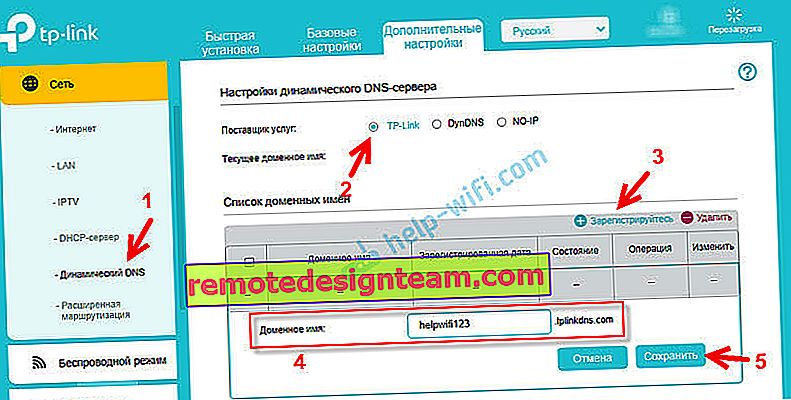
Tout, maintenant l'adresse définie (je l'ai //helpwifi123.tplinkdns.com/) peut être utilisée pour accéder au routeur via Internet.
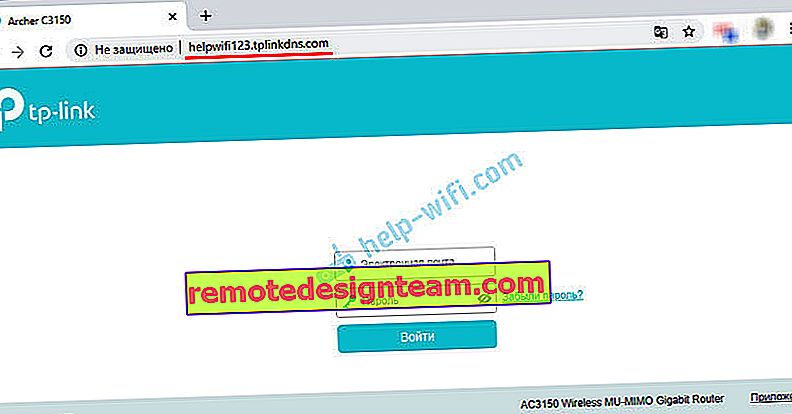
Vous pouvez toujours détacher cette adresse du routeur et la supprimer. Ou créez-en un nouveau.
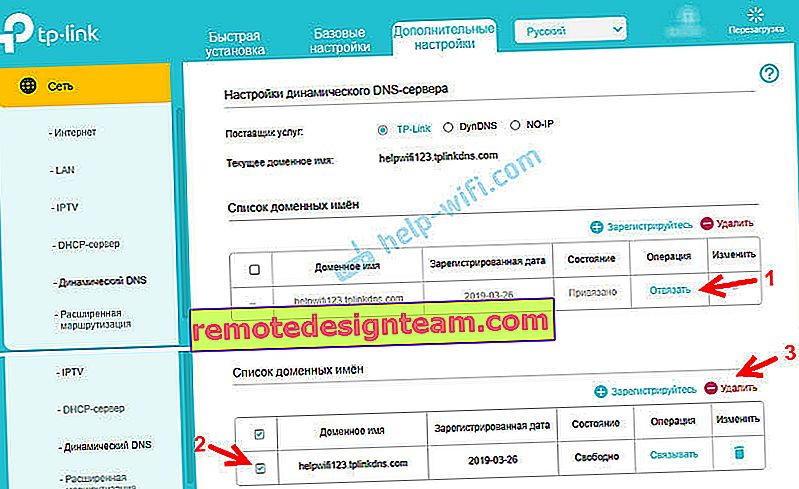
Si le routeur prend en charge les fonctions cloud, je recommande vivement d'utiliser TP-Link DNS. Il est configuré très simplement et rapidement, ce qui ne peut pas être dit à propos des services tiers, qui seront discutés plus loin dans l'article.
Nous enregistrons l'adresse DDNS (convient à tous les routeurs)
Au début de l'article, j'ai déjà écrit que nous devons d'abord sélectionner un service et nous y inscrire. Le service doit être sélectionné dans la liste disponible sur votre routeur. Pour ce faire, allez dans les paramètres du routeur TP-Link et allez dans la section «DNS dynamique». Sur le firmware plus récent, il s'agit d'un onglet: «Paramètres supplémentaires» - «Réseau» - «DNS dynamique».
Sélectionnez le service souhaité dans la liste "Prestataire de services" et cliquez sur le lien "Aller à l'inscription ..."
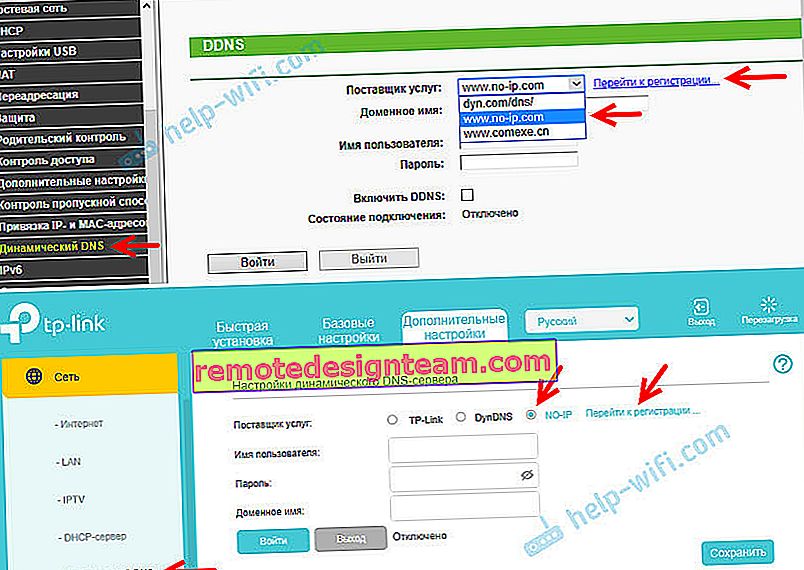
J'ai enregistré l'adresse sur le site no-ip.com. Cela m'a paru le plus simple. Vous pouvez choisir un autre service.
Dans le service no-ip.com, vous pouvez obtenir une adresse et l'utiliser gratuitement (tarif gratuit), mais il y a trois restrictions: vous devez confirmer l'activité de votre compte tous les 30 jours, vous pouvez obtenir un maximum de trois adresses de troisième niveau, et un choix limité de domaines.Nous suivons le lien, et immédiatement sur la page principale, nous devons trouver et entrer une adresse qui sera utilisée plus tard pour accéder au routeur via Internet. Cela doit être une adresse unique. Cependant, si vous entrez une adresse qui est déjà utilisée, le service vous en avertira. Trouvez une adresse et cliquez sur le bouton «Inscription». Pour une raison quelconque, après l'inscription, cette adresse n'apparaît pas dans mon compte personnel. Ajouté à nouveau.
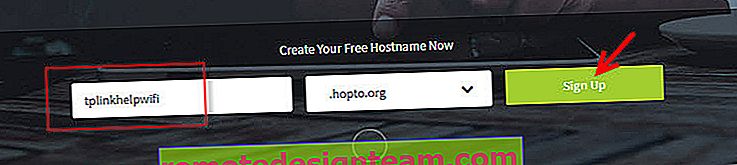
Ensuite, vous devez spécifier votre adresse e-mail, trouver et spécifier un mot de passe (nous entrerons ce courrier et ce mot de passe dans les paramètres du routeur), accepter le contrat de licence et cliquer sur le bouton «Get Enhanced».
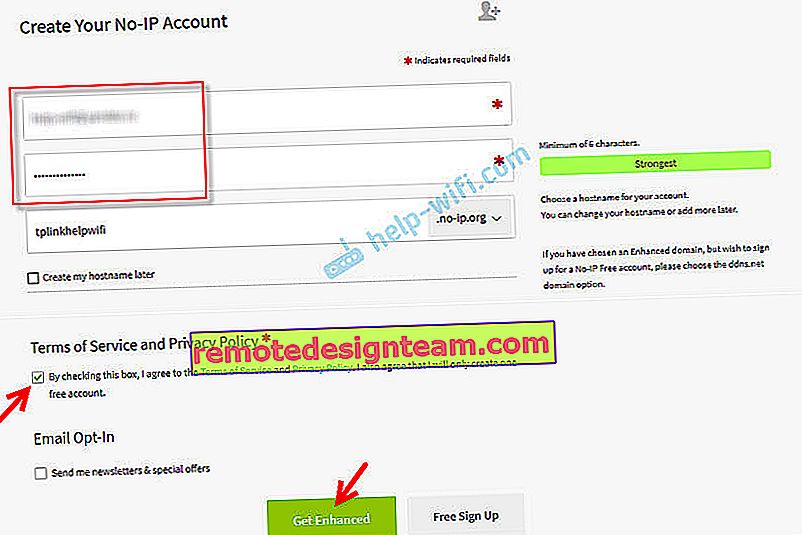
Une fenêtre s'ouvrira où il nous sera proposé de payer pour des services payants. Vous pouvez simplement fermer cette fenêtre. Une lettre sera envoyée à la poste, dans laquelle vous devez confirmer votre e-mail. Suivez simplement le lien de la lettre en cliquant sur le bouton "Confirmer le compte".
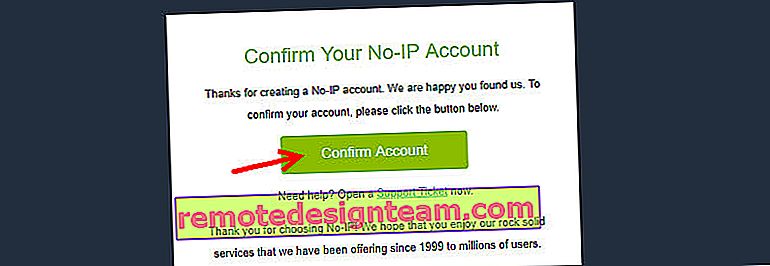
Une page s'ouvrira où nous allons vers votre compte (si nécessaire, connectez-vous à votre compte en utilisant votre adresse e-mail et votre mot de passe).

Étant donné que l'adresse que j'ai saisie lors de l'inscription pour une raison quelconque n'a pas été créée automatiquement, vous devez la créer manuellement. Pour ce faire, rendez-vous dans la section «DNS dynamique» de votre compte et cliquez sur le bouton «Créer un nom d'hôte».
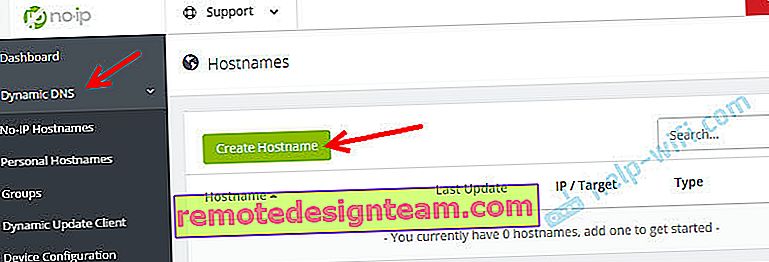
Vous devez trouver une adresse unique (ci-après ce sera l'adresse de notre routeur) et la spécifier dans le champ "Hostname". Si vous le souhaitez, vous pouvez choisir n'importe quel domaine dans la liste "Domaine" (ceci est facultatif). Nous ne changeons rien d'autre. Nous enregistrons l'adresse en cliquant sur le bouton "Créer un nom d'hôte".
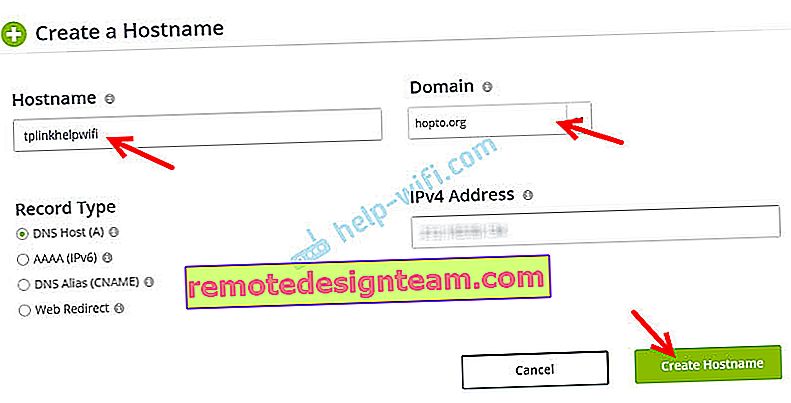
On voit que l'adresse est enregistrée. Après avoir configuré le routeur, à cette adresse (nom de domaine) nous pourrons accéder à notre routeur depuis Internet (y compris un serveur FTP, des caméras IP, etc.). Dans mon cas, c'est tplinkhelpwifi.hopto.org.
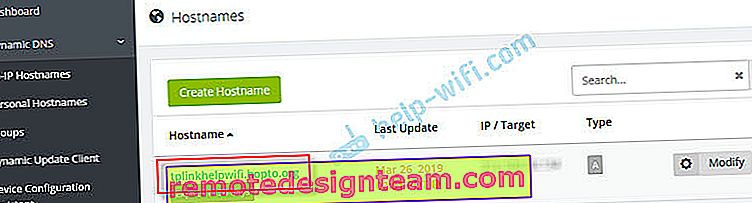
Ça y est, l'enregistrement est terminé. Il ne reste plus qu'à configurer le routeur.
Configuration du DNS dynamique sur un routeur TP-Link
Configuration des routeurs avec l'ancienne version de l'interface Web. Entrez les paramètres de votre routeur (accédez à l'adresse 192.168.0.1 ou 192.16.1.1) conformément à cette instruction.
Ouvrez la section «DNS dynamique» . Dans le menu «Fournisseur de services», sélectionnez le service dans lequel l'adresse a été enregistrée.
Ensuite, entrez le «Nom de domaine» qui a été créé sur le site Web du fournisseur de services DDNS (voir la capture d'écran ci-dessus). Dans les champs "Nom d'utilisateur" et "Mot de passe", vous devez entrer votre e-mail et votre mot de passe que vous avez utilisé lors de votre inscription sur le site (dans notre cas, sur no-ip.com).
Cochez la case "Activer DDNS" et cliquez sur le bouton "Connexion".
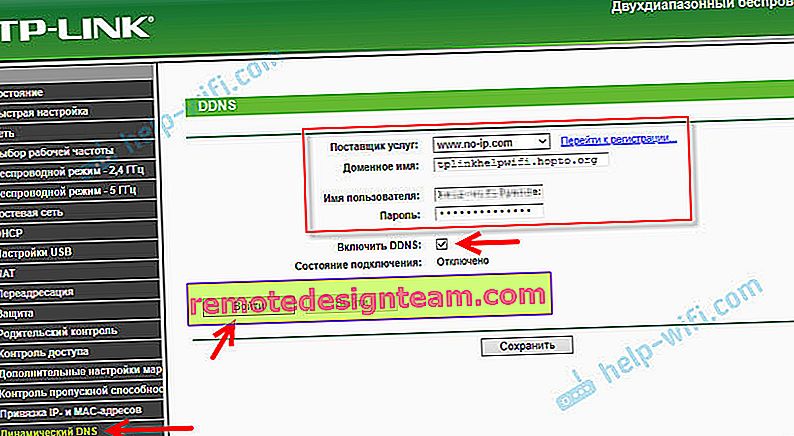
Si nous avons tout fait correctement, l'état de la connexion passera à "Réussie". Enregistrez vos paramètres.

Vous pouvez dissocier le routeur de cette adresse. Cliquez simplement sur le bouton "Quitter" et enregistrez vos paramètres.
Configuration du DDNS sur un routeur avec une nouvelle interface Web
Ouvrez les paramètres du routeur et accédez à la section «Paramètres supplémentaires» - «Réseau» - «DNS dynamique».
Nous sélectionnons un fournisseur de services et entrons les données que nous avons utilisées lors de l'inscription sur le site. Cela inclut le nom de domaine que nous avons créé pour notre routeur. Cliquez sur le bouton "Connexion". Une fois la connexion réussie au DDNS, vous pouvez enregistrer les paramètres.
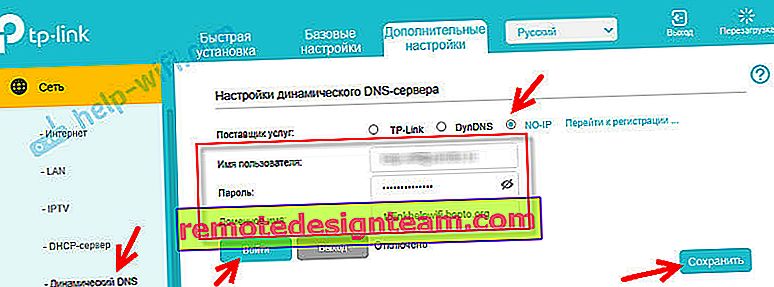
Vous pouvez arrêter d'utiliser le DNS dynamique à tout moment en cliquant sur le bouton «Quitter» et en enregistrant les paramètres.
Comment utiliser?
Pour entrer les paramètres du routeur TP-Link via Internet en utilisant DDNS (depuis n'importe quel appareil, où que vous soyez), il vous suffit de vous rendre à l'adresse que nous avons reçue lors du processus d'enregistrement dans le navigateur. Par exemple, //tplinkhelpwifi.hopto.org/ (dans mon cas).
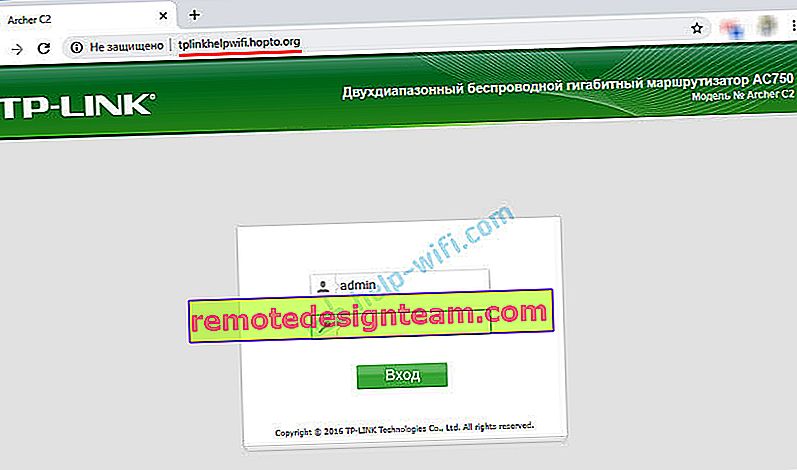
Mais avant cela, vous devez ouvrir l'accès à distance pour toutes les adresses IP dans les paramètres du routeur.
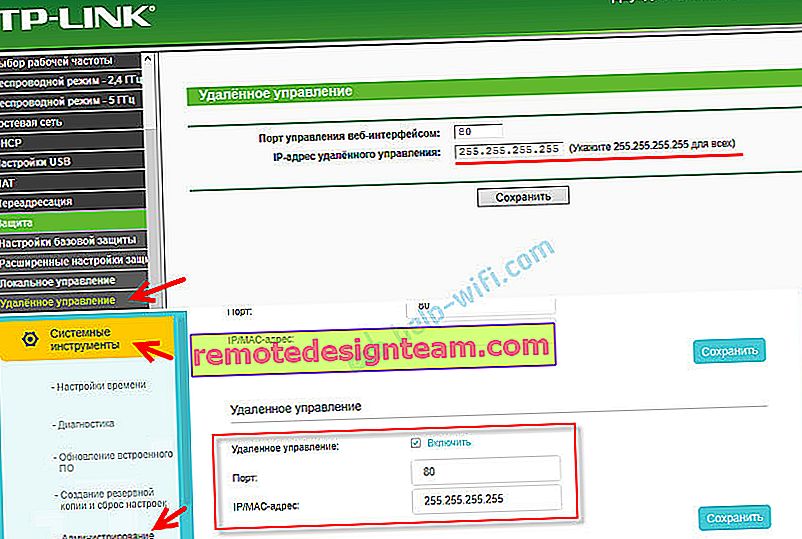
Pour autant que je sache, il ne sera pas possible d'ouvrir l'accès pour une adresse IP spécifique (uniquement si le fournisseur vous donne une adresse IP statique). Et ce n'est pas très sûr. Par conséquent, assurez-vous de définir un mot de passe fort pour l'administrateur du routeur selon ces instructions: comment changer le mot de passe du routeur d'administrateur à un autre. Cela protégera la page des paramètres. Changez également le nom d'utilisateur de l'administrateur d'usine en autre chose.
Cette adresse peut être utilisée pour accéder au serveur FTP (qui est configuré sur le routeur) via Internet. Dans le navigateur, accédez à cette adresse en écrivant ftp: // au début. Vous obtenez quelque chose comme cette adresse: ftp://tplinkhelpwifi.hopto.org/
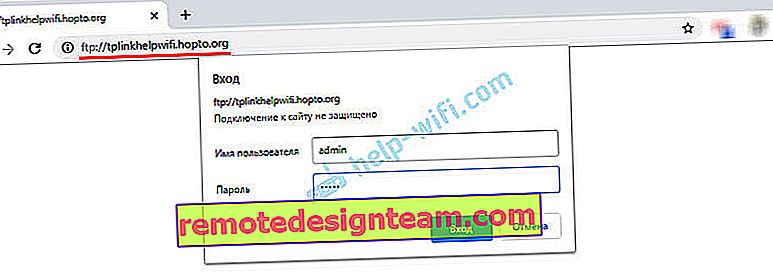
Vous devez d'abord configurer le serveur FTP selon les instructions, configurer le serveur FTP sur le routeur TP-LINK et activer «Accès Internet» dans les paramètres (pour plus de détails, voir les instructions sur le lien ci-dessus).









